Avblockera YouTube när du är blockerad på kontor, skolor eller högskolor?
YouTube: YouTube är den största videoströmningsappen som utvecklas och hanteras av webbjätten Google . Alla(Every) mindre till större videor som trailers, filmer, låtar, spel, tutorials och många fler finns tillgängliga på YouTube . Det är källan till utbildning, underhållning, affärer och allt annat för alla, oavsett noob eller expert. Det är en plats för obegränsade videor utan några hinder för att titta och dela av någon. Även nuförtiden gör människor sina videor relaterade till matrecept, dansvideor, utbildningsvideor etc. och laddar upp dem på YouTube- plattformen. Människor kan också starta sina egna YouTube -kanaler! Youtubetillåter inte bara människor att kommentera, gilla och prenumerera på kanalerna utan låter dem också spara videor och det också i bästa videokvalitet enligt tillgängliga internetdata .(Internet)
Olika människor använder YouTube för olika ändamål till exempel, marknadsföringsfolk använder YouTube för att marknadsföra sina produkter, studenter använder den här sändningssidan för att lära sig något nytt och listan fortsätter. YouTube är en ständigt grön kunskapsleverantör som förmedlar kunskap om överflöd av discipliner till varje professionell separat. Men nuförtiden använder folk det för att bara titta på underhållningsvideor och det är därför om du försöker få åtkomst till YouTube från ditt kontor, skola eller högskolenätverk, då kommer du oftast inte att kunna komma åt det eftersom det kommer att visa ett meddelande som " det här webbplatsen är begränsad och du får inte öppna YouTube med det här nätverket(this site is restricted and you are not allowed to open the YouTube using this network) ”.
Varför blockeras YouTube i skolan eller på jobbet?(Why YouTube is blocked at School or Work?)
De möjliga orsakerna till att YouTube är blockerad på vissa platser som i skolor, högskolor, kontor etc. ges nedan:
- YouTube distraherar sinnena vilket leder till att du tappar koncentrationen från både ditt arbete och studier.
- När du tittar på YouTube-videor förbrukar det mycket internetbandbredd(Internet) . SÅ, när du kör YouTube med Office , college eller skola internet där många människor använder samma nätverk, saktar det ner hastigheten på internet .
Ovanstående två är huvudorsaken på grund av vilka myndigheter blockerade YouTube så att ingen kan komma åt det och undvika lidandet av bandbredden. Men vad händer om YouTube är blockerat men du fortfarande vill komma åt det. Så nu är frågan du bör ställa om det är möjligt att avblockera de blockerade YouTube- videorna för att fixa problemet med YouTube-videor som inte spelas(fix YouTube videos not playing issue) ? Just denna fråga kan störa ditt sinne, hitta lättnaden för din nyfikenhet nedan!
Svaret på ovanstående fråga finns här: Flera metoder används för att avblockera det blockerade YouTube(Several methods are used to unblock the blocked YouTube) . Dessa metoder är mycket enkla och inte mycket tidskrävande, men det är också möjligt att någon metod kanske inte fungerar för dig och du måste prova olika metoder efter varandra, så småningom. Men visst kommer vissa metoder att ge färger och du kommer att kunna titta på YouTube-videor även om de är blockerade.( watch YouTube videos even if they are blocked.)
Att avblockera YouTube i skolan eller på jobbet är inte särskilt svårt och du kan uppnå det genom att fejka eller dölja din IP-adress, dvs adressen till din dator där du försöker komma åt YouTube . Generellt finns det tre typer av begränsningar. Dessa är:
- Lokala begränsningar där YouTube blockeras direkt från din PC.
- Lokalt nätverksbegränsning(Local Area Network) där YouTube begränsas av en organisation som en skola, högskola, kontor, etc. i deras områden.
- Landsspecifik(Country) begränsning där YouTube är begränsat i ett visst land.
I den här artikeln kommer du att se hur du avblockerar YouTube om det är begränsat i lokala nätverk(Local Area Network) som skolor, högskolor och kontor.
Men innan du skyndar dig mot hur du avblockerar YouTube bör du först se till att YouTube faktiskt är blockerat för dig. (YouTube is actually blocked for you. )För att göra det följ punkterna nedan och därifrån kan du gå till felsökningsstegen.
1. Kontrollera om YouTube är blockerat (1.Check Whether YouTube Is Blocked )
När du försöker komma åt YouTube på kontor, högskolor eller skolor och du inte kan öppna det, måste du först och främst se till om YouTube är blockerat i ditt område eller om det är problem med internetanslutning . (Internet)Följ stegen nedan för att göra det:
1. Ange webbadressen www.youtube.com i någon av webbläsarna.

2.Om det inte öppnas och du inte får något svar, är det ett problem med din Internetanslutning(Internet) .
3. Men om du får något svar som " Den här webbplatsen kan inte nås(This site cannot be reached)(This site cannot be reached) " eller " Ingen åtkomst(No access) " eller " Åtkomst nekad(Access Denied) ", så är det här frågan om YouTube -blockeringen och du måste avblockera den för att köra den.
2. Kontrollera om YouTube är uppe eller inte( 2.Check Whether YouTube Is Up or Not)
Om du inte kan komma åt YouTube bör du först bekräfta om YouTube körs eller inte, dvs. YouTubes(YouTube) webbplats kanske inte fungerar normalt ibland eftersom vissa webbplatser försvinner oväntat och i det ögonblicket kan du inte komma åt dessa webbplatser. För att kontrollera om YouTube är uppe eller inte, följ stegen nedan:
1. Öppna kommandotolken(command prompt) genom att söka efter den med hjälp av ett sökfält och tryck på enter-knappen på tangentbordet.

Obs:(Note:) Du kan också använda Windows -tangenten + R och sedan skriva cmd och trycka på enter för att öppna kommandotolken.

2. Skriv kommandot nedan i kommandotolken.
pinga www.youtube.com –t(ping www.youtube.com –t)

3. Tryck på enter-knappen.
4.Om du får resultat kommer det att visa att YouTube fungerar bra. Men om nätverksadministratören använder några verktyg för att blockera YouTube kommer du att få " Request Timeout(Request Timed Out) " som ett resultat.

5.Om du får timeout för begäran(Request) som ett resultat, besök webbplatsen isup.my(isup.my website) för att se om YouTube verkligen är nere eller nere bara för dig.

6. Ange youtube.com i den tomma rutan och klicka på enter.

7. Så snart du trycker på Enter får du resultatet.

I bilden ovan kan du se att YouTube fungerar bra men att webbplatsen bara är nere för dig. Det betyder att YouTube är blockerat för dig och att du måste gå vidare och prova metoderna nedan för att avblockera YouTube .
Metoder för att avblockera YouTube i skolor, högskolor och kontor(Methods To Unblock YouTube in Schools, Colleges, and Offices)
Metoder för att avblockera YouTube på jobbet eller i skolan finns nedan. Prova dem en efter en och du kommer till metoden genom vilken du kommer att kunna avblockera den blockerade YouTube- webbplatsen.
Metod 1: Kontrollera Windows Host File( Method 1: Check Windows Host File)
Värdfiler används av vissa administratörer för att blockera vissa webbplatser. Så om så är fallet kan du enkelt avblockera de blockerade webbplatserna genom att kontrollera värdfilerna. Följ stegen nedan för att kontrollera värdfilen:
1. Navigera genom sökvägen nedan i Windows Filutforskare(Windows File Explorer) :
C:/windows/system32/drivers/etc/hosts
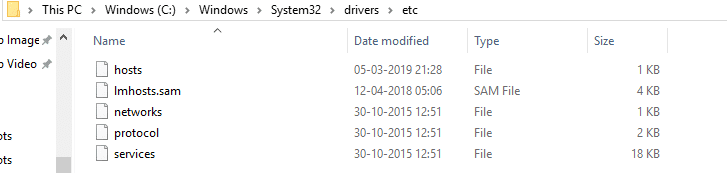
2. Öppna värdfiler genom att högerklicka(right-clicking) på den och välj Öppna med.(Open with.)

3. Från listan, välj Anteckningar(Notepad) och klicka på Ok.
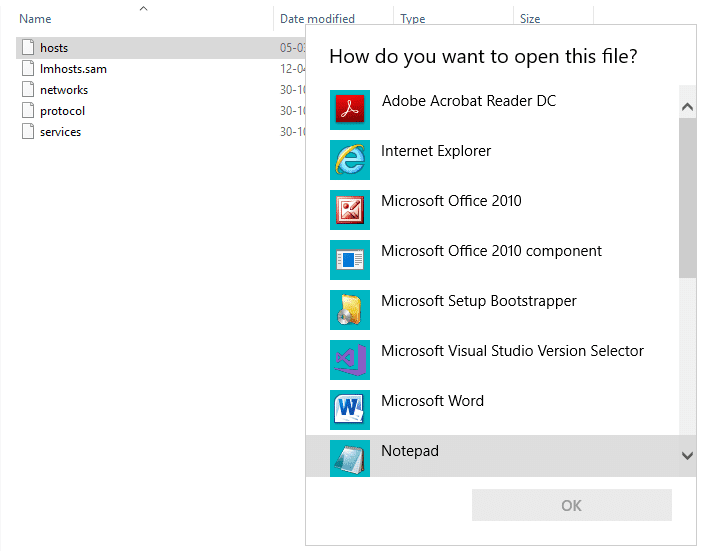
4. Värdfilen öppnas(host file will open up) inuti Anteckningar.

5. Kontrollera om det finns något skrivet relaterat till youtube.com som blockerar det. Om något skrivs relaterat till YouTube , se till att ta bort det och spara filen. Detta kan lösa ditt problem och kan avblockera YouTube .
Om du inte kan redigera eller spara värdfilen(edit or save the hosts file) kan du behöva läsa den här guiden: Vill du redigera värdfilen i Windows 10?(Want to Edit the Hosts File in Windows 10?)
Metod 2: Kontrollera tillägg för webbplatsblockerare( Method 2: Check Website Blocker Extensions)
Alla moderna webbläsare som Chrome , Firefox , Opera etc. ger stöd för tillägg som används för att blockera vissa webbplatser. Skolor(Schools) , högskolor, kontor etc. använder Chrome , Firefox som sina standardwebbläsare, vilket ger möjlighet att blockera YouTube med tillägg för webbplatsblockerare. Så, om YouTube är blockerat, kontrollera den första för dessa tillägg och om du hittar några, ta sedan bort dem. För att göra det, följ stegen nedan:
1. Öppna webbläsaren som du vill komma åt YouTube .
2. Klicka på ikonen med tre punkter(three-dot icon) i det övre högra hörnet.

3. Välj alternativet Fler verktyg(More tools) .

4. Under Fler verktyg klickar du på Tillägg.(Extensions.)

5. Du kommer att se alla tillägg som finns i Chrome.(all the Extensions present in Chrome.)
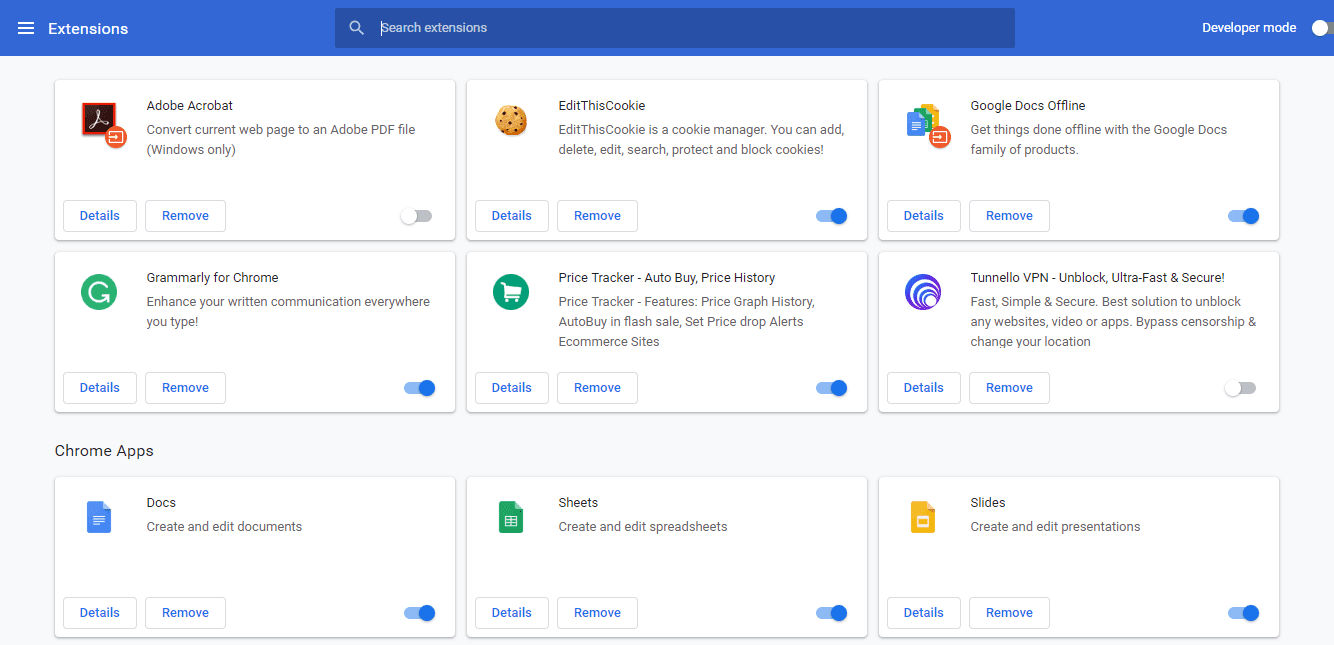
6. Besök alla tillägg och ta en titt på detaljerna för varje tillägg för att kontrollera om det blockerar YouTube eller inte. Om det blockerar YouTube , inaktivera och ta bort det tillägget och YouTube kommer att börja fungera bra.
Metod 3: Gå till YouTube med hjälp av IP-adressen( Method 3: Access YouTube Using the IP address)
Vanligtvis, när YouTube är blockerat, gör administratörer det genom att blockera webbadressen www.youtube.com men ibland glömde de att blockera dess IP-adress. Så om du vill komma åt YouTube när det är blockerat, försök att komma åt det med dess IP-adress istället för URL :en . Ibland kanske du inte kan komma åt det, men för det mesta kommer det här lilla tricket att fungera och du kommer att kunna komma åt YouTube med dess IP-adress. Följ stegen nedan för att komma åt YouTube med dess IP-adress:(YouTube)
1. Gå först till YouTubes IP-adress genom(YouTube) att ange kommandot nedan i kommandotolken. Öppna kommandotolken genom att söka efter den med hjälp av sökfältet och tryck på enter-knappen på tangentbordet. Skriv sedan kommandot nedan och tryck enter.
pinga youtube.com –t(ping youtube.com –t)

ELLER

2. Du får IP-adressen till YouTube . Här är det 2404:6800:4009:80c::200e

3. Skriv nu den ovan erhållna IP-adressen direkt i webbläsarens URL -fält istället för att ange URL för YouTube och tryck på Retur.
YouTube-skärmen kan öppnas nu(YouTube screen may open up now) och du kan njuta av videoströmning med YouTube .
Metod 4: Avblockera YouTube med Secure Web Proxy( Method 4: Unblock YouTube Using Secure Web Proxy)
Proxy- webbplatsen är webbplatsen som gör det enkelt att komma åt blockerade webbplatser som YouTube . Det finns gott om proxysajter tillgängliga som du enkelt kan hitta online och använda för att avblockera blockerad YouTube(Blocked YouTube) . Några av dessa är:
proxfree.com/youtube-proxy.php www.zalmos.com unblockvideos.com kproxy.com hide.me/en/proxy proxysite.com www.proxyone.net www.privateinternetaccess.com
Välj(Choose) någon av proxywebbplatserna ovan och följ stegen nedan för att öppna den blockerade YouTube med vald webbproxy:
Obs:(Note:) Var försiktig när du väljer proxysajt eftersom vissa proxysajter kan störa dina data och stjäla dina inloggningar och lösenord.
1. Ange proxy- URL i din webbläsare.
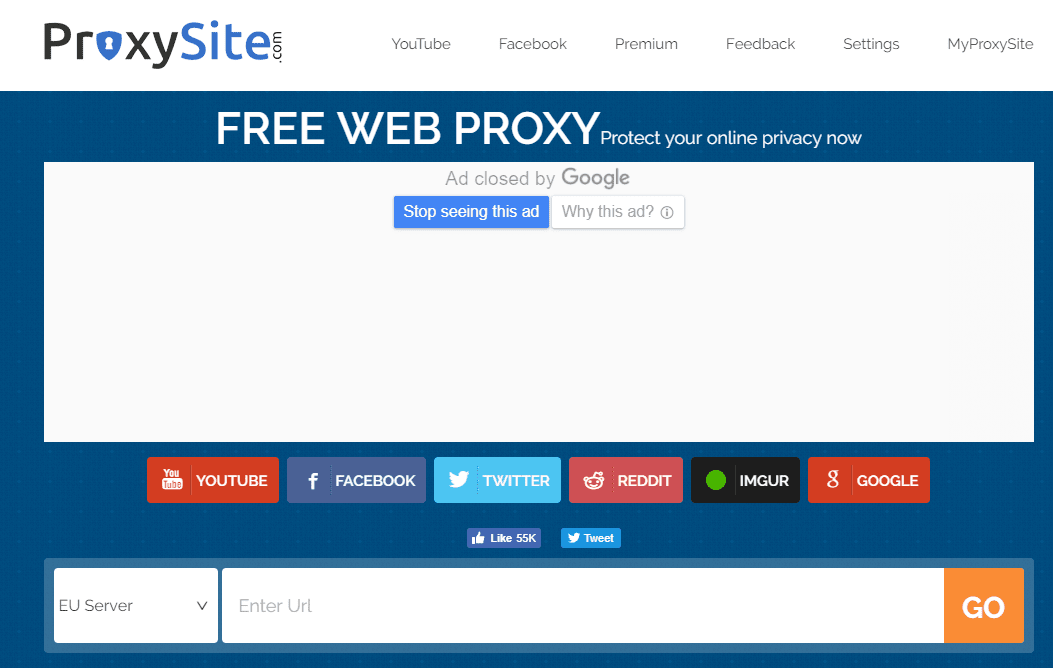
2. I den angivna sökrutan anger du YouTubes URL:(Enter the YouTube Url:) www.youtube.com.

3. Klicka på knappen Gå.(Go button.)
4. YouTubes startsida öppnas.(YouTube home page will open up.)
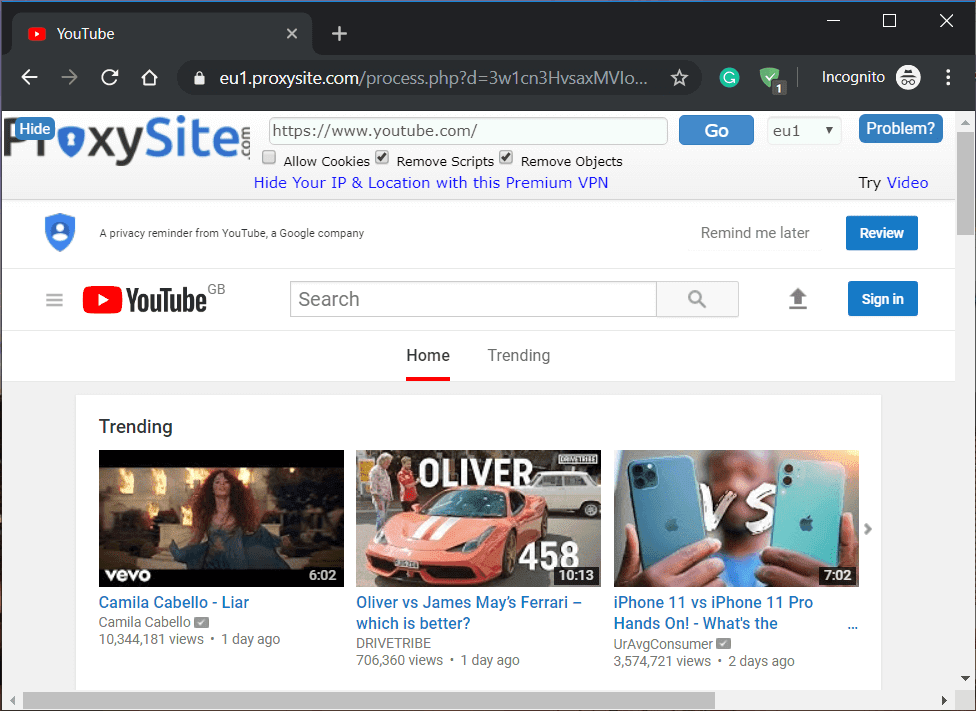
Metod 5: Använd VPN (Virtual Private Network) för att komma åt ( Method 5: Use VPN (Virtual Private Network) To Access )YouTube
Att använda en VPN-programvara eller programvara för virtuellt privat nätverk(VPN software or Virtual Private Network) för att komma åt YouTube är en annan lösning på platser där YouTube är begränsat. När du använder VPN döljer den den faktiska IP-adressen och kopplar dig och YouTube virtuellt. Det gör VPN IP till din faktiska IP! Det finns många gratis VPN -program tillgängliga på marknaden som du kan använda för att avblockera den blockerade YouTube . Dessa är:
- Hotspot-sköld(Hotspot shield)
- Air VPN
- VyprVpn
- Express VPN
Så välj någon av ovanstående VPN -proxymjukvara som du tror att du kan lita på och följ stegen nedan för ytterligare processor:
1.Välj VPN -programvaran och ladda ner nödvändiga program genom att klicka på hämta ExpressVPN(ExpressVPN) .

2. När nedladdningen är klar installerar du VPN(VPN) -programvaran genom att noggrant följa instruktionerna från dess supportdokumentation.
3. När VPN -programvaran har ställts in helt efter installationen, börja titta på YouTube- videor utan onödiga störningar.
Metod 6: Använd Google Public DNS eller Open DNS( Method 6: Utilize Google Public DNS or Open DNS)
Många Internetleverantörer(Internet Service Providers) blockerar vissa webbplatser så att de kan begränsa användarens användning av en viss webbplats. Så om du tror att din internetleverantör(ISP) blockerar YouTube kan du använda Googles offentliga DNS(Google public DNS) ( Domain Name Server ) för att komma åt YouTube från de områden där det är begränsat. Du måste ändra DNS i Windows 10 med Googles(Google) offentliga DNS eller öppna DNS . Följ stegen nedan för att göra det:
1.Tryck på Windows Key + X och välj sedan Kommandotolken (Admin).(Command Prompt (Admin).)

2. Ange kommandot nedan i kommandotolken:
ncpa.cpl

3. Tryck på Enter - knappen så öppnas skärmen Nedanför (Below) nätverksanslutningar .(Network connections)
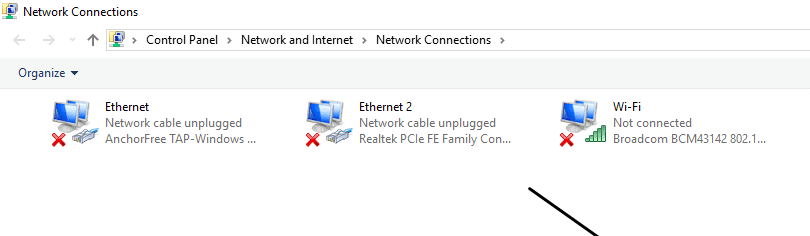
4.Här ser du det lokala nätverket eller Ethernet( Local Area Network or Ethernet) . Högerklicka(Right-click) på antingen Ethernet eller Wi-Fi beroende på hur du använder det för att ansluta till internet.

5. Från högerklicksmenyn väljer(Context) du Egenskaper .(Properties.)

6.Nedan kommer en dialogruta att öppnas.
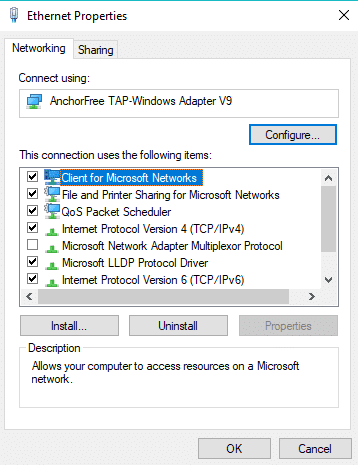
7. Leta efter Internet Protocol Version 4 (TCP/IPv4) . Dubbelklicka på den.(Double-click on it.)

8.Välj alternativknappen som motsvarar " Använd följande DNS-serveradresser(Use the following DNS server addresses) ".

9. Ersätt nu IP-adressen med någon av dem, Googles(Google) offentliga DNS eller öppen DNS .
Google Public DNS: Preferred DNS Server: 8.8.8.8 Alternate DNS server: 8.8.4.4 Open DNS: Preferred DNS Server: 208.67.222.222 Alternate DNS Server: 208.67.220.220

10. När du är klar klickar du på OK-knappen.
11. Klicka sedan på Verkställ(Apply) följt av OK.
När du har slutfört stegen ovan, försök att öppna YouTube igen. Nu kan du njuta av att titta på YouTube-videor på ditt kontor eller i skolan.(YouTube videos at your office or school.)
Metod 7: Använd TOR Browser( Method 7: Use TOR Browser)
Om YouTube är blockerat i ditt område och du vill undvika användningen av någon tredjeparts proxysajt eller tillägg för att komma åt den, är TOR webbläsare ditt idealiska val. TOR själv använde sin proxy för att låta användare få tillgång till den blockerade webbplatsen som YouTube . Följ stegen nedan för att avblockera YouTube med TOR -webbläsaren:(TOR)
1. Besök Tor-webbplatsen(Tor website) och klicka på Ladda ner Tor-webbläsaren(Download Tor Browser) i det övre högra hörnet.
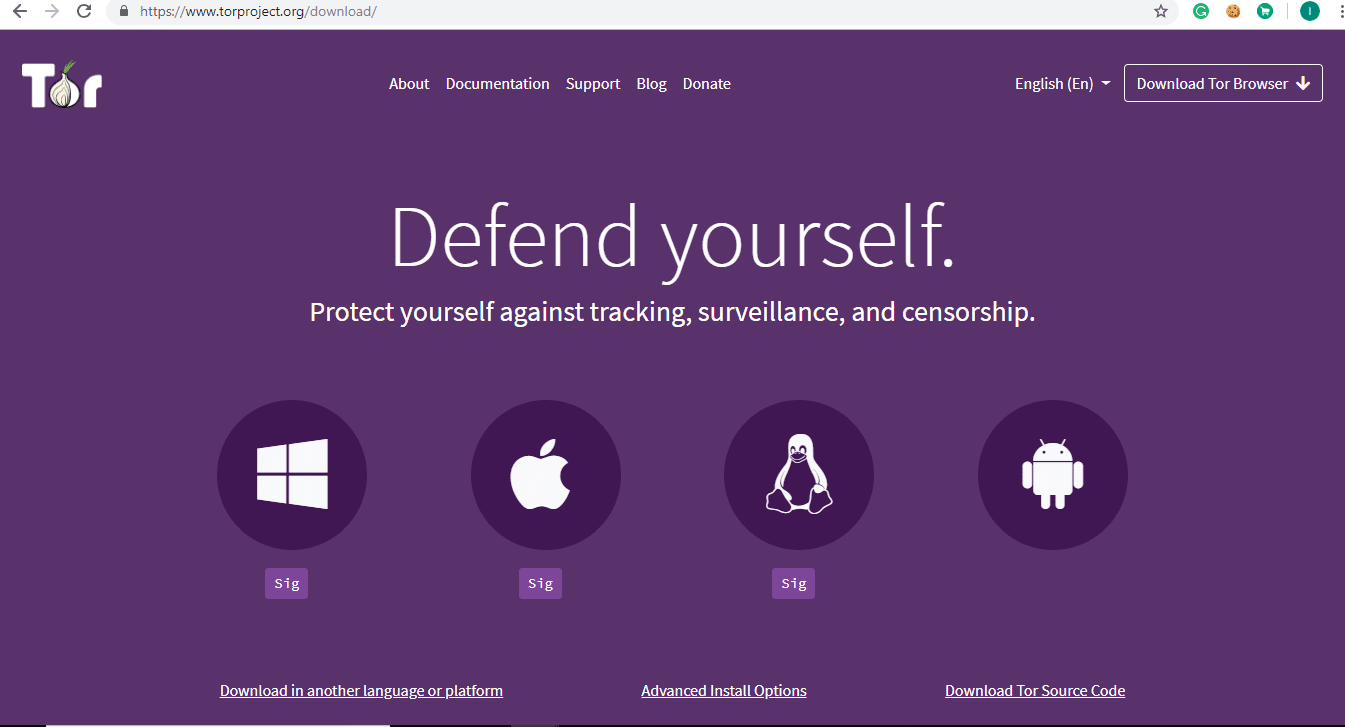
2.När nedladdningen är klar behöver du administrativ behörighet för att installera den på din PC.
3.Integrera sedan webbläsaren TOR med webbläsaren Firefox.( TOR browser with the Firefox browser.)
4.För att öppna YouTube, skriv in YouTube-URL(enter the YouTube URL) :n i adressfältet och din YouTube kommer att öppnas.
Metod 8: Använda YouTube Downloader-webbplatsen ( Method 8: Using YouTube Downloader Website )
Om du inte vill använda någon proxysida, tillägg eller någon annan webbläsare kan du titta på dina önskvärda videor genom att ladda ner dem med YouTubes(YouTube) videonedladdningsverktyg. Det finns många webbplatser tillgängliga som låter dig ladda ner YouTube -videor online. Det enda du behöver är länken till videon du vill se så att du kan ladda ner dem. Du kan använda någon av de nedan nämnda webbplatserna för att ladda ner YouTube - videor.
- SaveFrom.net
- ClipConverter.cc
- Y2Mate.com
- FetchTube.com
Följ stegen nedan för att ladda ner YouTube- videor med någon av ovanstående webbplatser:(YouTube)
1.Öppna någon av ovanstående webbplatser.

2.I adressfältet anger du länken till videon du vill ladda ner.(enter the link of the video you want to download.)

3. Klicka på knappen Fortsätt(Continue) . Nedan visas en skärm.

4. Välj den videoupplösning(Choose the video resolution) som du vill ladda ner videor i och klicka på Start- knappen.
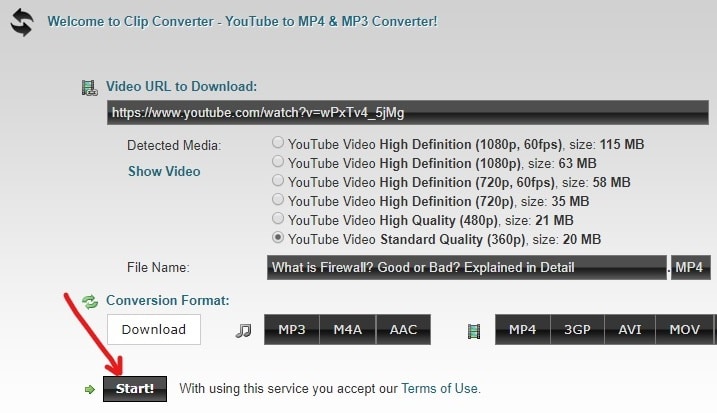
5. Klicka på knappen Hämta igen.( Download)

6. Din video börjar laddas ner.
När videon har laddats ner kan du titta på videon genom att besöka nedladdningssektionen på din dator.
Rekommenderad:(Recommended:)
- Rensa snabbt all cache i Windows 10 [Den ultimata guiden](Quickly Clear All Cache in Windows 10 [The Ultimate Guide])
- 3 sätt att uppdatera Google Play Butik [Force Update]
- Dell vs HP Bärbara datorer - Vilken är en bättre bärbar dator?(Dell Vs HP Laptops – Which is a better laptop?)
- 3 sätt att kontrollera hårddiskens varvtal(3 Ways to Check Hard Drive RPM)
Så genom att följa ovanstående metoder kan du enkelt avblockera YouTube när du är blockerad på kontor, skolor eller högskolor(easily Unblock YouTube When Blocked In Offices, Schools or Colleges) . Men om du fortfarande har några frågor angående denna handledning, tveka inte att fråga dem i kommentarens avsnitt nedan.
Related posts
Hur man aktiverar YouTube Dark Mode
Hur man återställer den gamla YouTube-layouten (2022)
2 sätt att avbryta YouTube Premium-prenumeration
Hur man laddar ner YouTube-videor på bärbar dator/dator
Topp 15 gratis YouTube-alternativ (2022) – videosajter som YouTube
Få åtkomst till mobila webbplatser med datorwebbläsare (PC)
Hur man stänger av SafeSearch på Google
Hur man åtgärdar ingen kamera hittades i Google Meet (2022)
Fix Discord Go Live som inte visas
Hur man fixar YouTube loggar ut mig
5 sätt att komma åt blockerade webbplatser på Android-telefon
Hur man tar bort en retweet från Twitter (steg-för-steg-guide)
Hur man hårdåterställer Samsung Galaxy S9 (2022)
Åtgärda ett fel "Försök igen" uppspelnings-ID på YouTube
Åtgärda Facebook Messenger som väntar på nätverksfel
Fixa YouTube Autoplay som inte fungerar
Hur man tar bort Snapchat-meddelanden och konversationer
Hur man tar bort filter från en TikTok-video
2 sätt att ändra marginaler i Google Dokument
Hur man skapar ett YouTube-konto utan Gmail
